
点击设置

然后点击命令面板
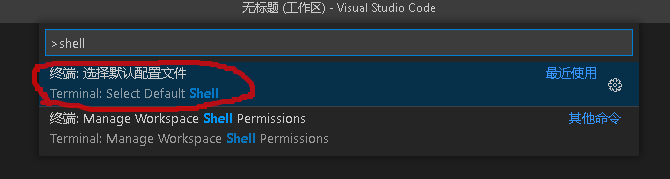
输入shell,然后选择第一个
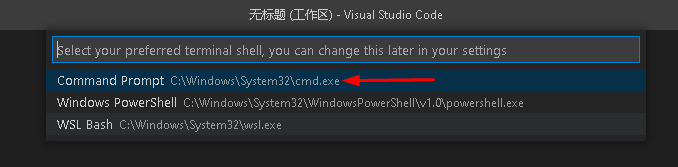
还是选择第一个

然后在集成终端上试试

这样就可以运行

点击设置

然后点击命令面板
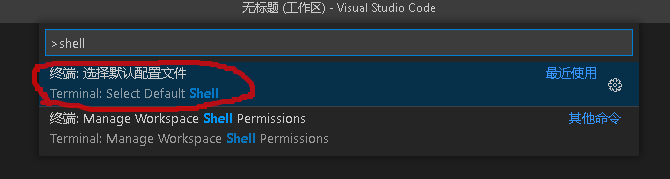
输入shell,然后选择第一个
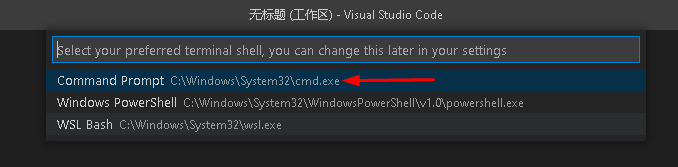
还是选择第一个

然后在集成终端上试试

这样就可以运行
 1027
1027











 被折叠的 条评论
为什么被折叠?
被折叠的 条评论
为什么被折叠?


